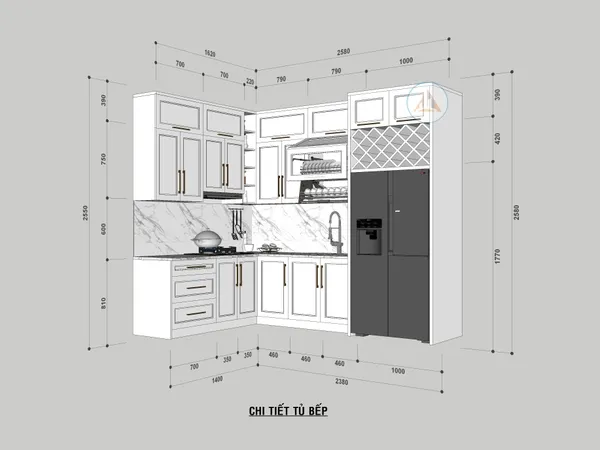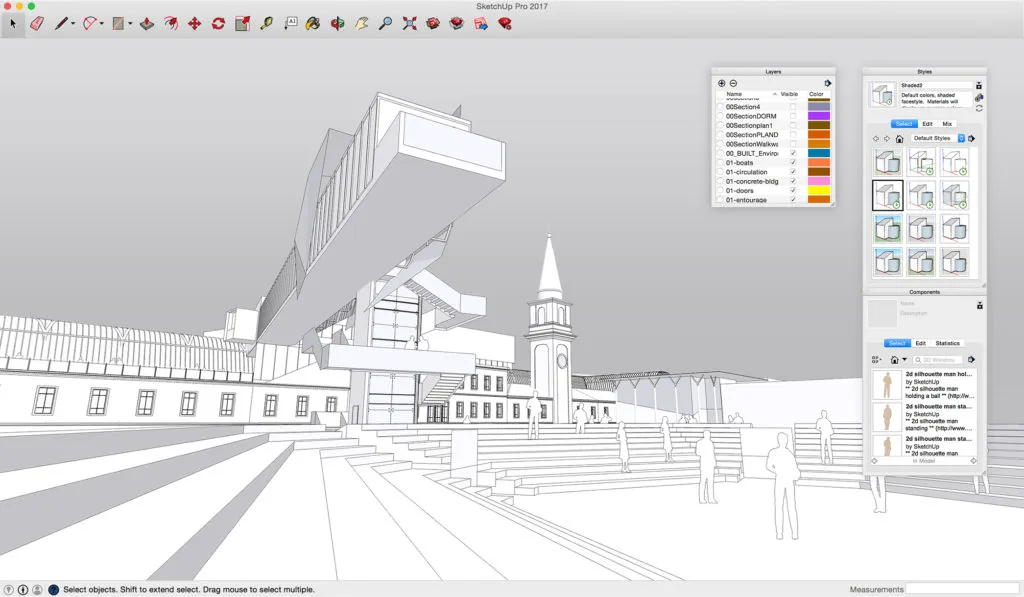Blender, phần mềm tạo mô hình 3D mã nguồn mở mạnh mẽ, đã và đang trở thành lựa chọn hàng đầu cho các nghệ sĩ, nhà thiết kế và nhà làm phim trên toàn thế giới. Với khả năng tạo ra những tác phẩm đồ họa 3D ấn tượng, từ mô hình nhân vật, môi trường, cho đến hoạt hình và hiệu ứng hình ảnh, Blender mang đến cho người dùng một bộ công cụ sáng tạo vô cùng đa dạng và hoàn toàn miễn phí.
Bài viết này sẽ hướng dẫn bạn cách cài đặt Blender trên hệ điều hành Windows và Mac một cách chi tiết và dễ hiểu nhất, giúp bạn sẵn sàng khám phá thế giới sáng tạo 3D đầy tiềm năng.
Tổng quan về Blender
Blender là một phần mềm 3D toàn diện, cung cấp một loạt các công cụ cho phép bạn thực hiện toàn bộ quy trình sản xuất 3D, bao gồm:
- Mô hình hóa (Modeling): Tạo và chỉnh sửa các đối tượng 3D với độ chính xác cao.
- Chất liệu (Materials): Xây dựng và áp dụng các vật liệu chân thực cho đối tượng.
- Ánh sáng (Lighting): Thiết lập hệ thống ánh sáng để tạo hiệu ứng chân thực.
- Hoạt hình (Animation): Tạo các chuyển động mượt mà cho nhân vật và đối tượng.
- Mô phỏng (Simulation): Mô phỏng các hiện tượng vật lý như vải, tóc, chất lỏng.
- Kết xuất (Rendering): Xuất ra hình ảnh hoặc video chất lượng cao từ các tác phẩm 3D.
- Soạn thảo video (Video Editing): Cung cấp các công cụ chỉnh sửa video cơ bản.
Ưu điểm khi sử dụng Blender
- Miễn phí và mã nguồn mở: Bạn có thể tải xuống và sử dụng Blender hoàn toàn miễn phí, đồng thời có quyền truy cập vào mã nguồn để tùy chỉnh và phát triển thêm.
- Giao diện thân thiện: Mặc dù sở hữu nhiều tính năng mạnh mẽ, Blender có giao diện người dùng trực quan, dễ sử dụng cho cả người mới bắt đầu.
- Cộng đồng hỗ trợ rộng lớn: Blender có một cộng đồng người dùng đông đảo và nhiệt tình, luôn sẵn sàng chia sẻ kiến thức, tài nguyên và hỗ trợ lẫn nhau.
- Khả năng tương thích cao: Blender hỗ trợ nhiều định dạng tệp tin 3D phổ biến, giúp bạn dễ dàng trao đổi dữ liệu với các phần mềm khác.
Hướng dẫn cài đặt Blender trên Windows
Bước 1: Tải xuống Blender
Truy cập trang web chính thức của Blender: https://www.blender.org/download/
Chọn phiên bản Blender phù hợp với hệ điều hành Windows của bạn (32-bit hoặc 64-bit).
Bước 2: Chạy tệp tin cài đặt
Sau khi tải xuống, nhấp đúp vào tệp tin cài đặt (ví dụ: blender-3.4.1-windows-x64.exe).
Bước 3: Chọn ngôn ngữ cài đặt
Chọn ngôn ngữ bạn muốn sử dụng trong quá trình cài đặt và nhấp vào “Next”.
Bước 4: Chấp nhận thỏa thuận cấp phép
Đọc kỹ thỏa thuận cấp phép người dùng cuối (EULA). Chọn “I Agree” để tiếp tục.
Bước 5: Chọn thành phần cài đặt
Bạn có thể chọn cài đặt đầy đủ hoặc tùy chỉnh các thành phần của Blender. Đối với người dùng mới, nên chọn cài đặt đầy đủ. Nhấp vào “Next” để tiếp tục.
Bước 6: Chọn thư mục cài đặt
Chọn thư mục bạn muốn cài đặt Blender. Bạn có thể giữ nguyên thư mục mặc định hoặc chọn một vị trí khác. Nhấp vào “Install” để bắt đầu quá trình cài đặt.
Bước 7: Hoàn tất cài đặt
Quá trình cài đặt sẽ mất vài phút. Sau khi hoàn tất, bạn có thể bỏ chọn “Run Blender” và nhấp vào “Finish” để đóng cửa sổ cài đặt.
Hướng dẫn cài đặt Blender trên Mac
Bước 1: Tải xuống Blender
Truy cập trang web chính thức của Blender: https://www.blender.org/download/
Chọn phiên bản Blender phù hợp với hệ điều hành macOS của bạn.
Bước 2: Mở tệp tin DMG
Sau khi tải xuống, nhấp đúp vào tệp tin DMG (ví dụ: blender-3.4.1-macos-arm64.dmg).
Bước 3: Kéo và thả Blender vào thư mục Ứng dụng
Cửa sổ DMG sẽ mở ra, hiển thị biểu tượng Blender. Kéo và thả biểu tượng này vào thư mục “Applications” trong Finder.
Bước 4: Khởi chạy Blender
Mở thư mục “Applications” và nhấp đúp vào biểu tượng Blender để khởi chạy phần mềm.
Lời kết
Việc cài đặt Blender trên Windows và Mac khá đơn giản và dễ dàng. Bằng cách làm theo các bước hướng dẫn chi tiết trong bài viết này, bạn đã có thể sẵn sàng khám phá thế giới sáng tạo 3D đầy tiềm năng của Blender. Hãy bắt đầu tạo ra những tác phẩm 3D độc đáo của riêng bạn ngay hôm nay!
 Cài đặt Blender trên Windows
Cài đặt Blender trên Windows
 Giao diện Blender
Giao diện Blender